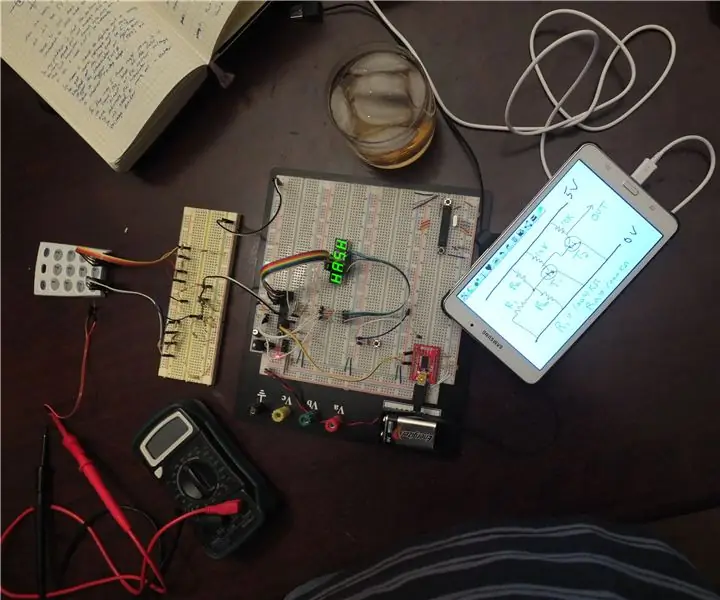
Բովանդակություն:
- Հեղինակ John Day [email protected].
- Public 2024-01-30 09:45.
- Վերջին փոփոխված 2025-01-23 14:48.



Questo tutorial- ը ամենից շատ գալիս է, ծրագրավորողը և օգտագործում է ձեր հեռահաղորդակցության ավտոմատ օգտագործումը և սմարթֆոնը գալիս է վերահսկիչով:
Օգտագործման, սարքավորումների, ծրագրակազմի և ապարատային սարքավորումների օգտագործումը, որոնք տեղադրված են ինտերնետային կայքում: Se non abbiamo il drivermall possiamo usare arduino, ma di seguito il link per lo sviluppo del Drivermall.
Ես նախընտրում եմ Drivemall- ը դասական եղանակով Arduino և quello di ridurre la complessità delle connessioni portando ad un setup più ordinato- ում: Tuttavia, questo z opzionale: tutti i risultati sono ancora validi con la scheda arduino, una breadboard e abbastanza jumper dupont per i collegamenti.
L'intera configurazione è costituita da un firmware basato su Arduino, una cornice stampata in 3d e un set in comuni elementi del produttore.
Il progetto mira a promuovere una forma di Educazione informale come mezzo per favorire l'inclusione sociale dei giovani, l'istruzione informale come si può trovare all'interno dei makerspace- ի միջոցով:
Questo tutorial riflette solo le opinioni degli autori e la Commissione Europea non può essere ritenuta responsabile per qualsiasi uso che possa essere fatto delle informazioni in esso contenute.
Քայլ 1. Դի Կոզա Աբբիամո Բիսոգնո
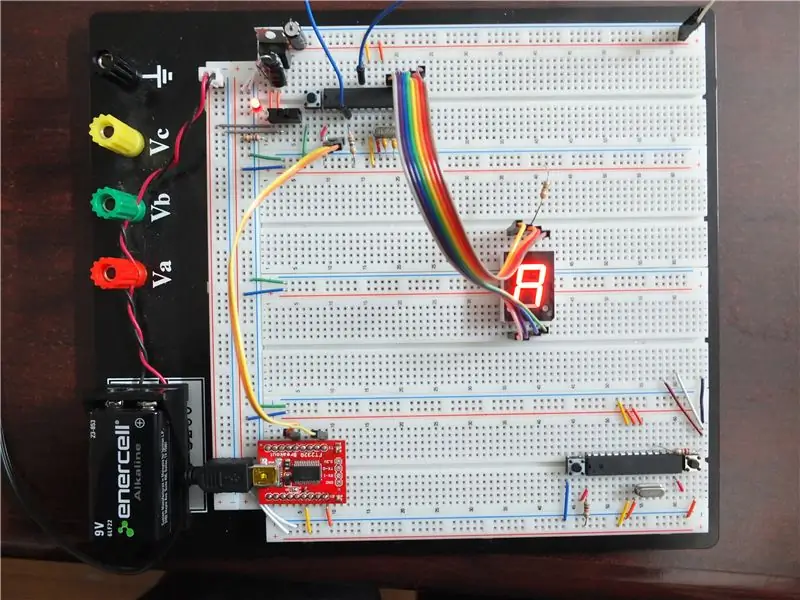
Prima di iniziare, elenchiamo tutti gli elementi di cui abbiamo bisogno:
- Cavo USB - distnaziatori m3 - telaio - 2 motori a corrente Continua con ruota - ESP8266 - 6 batterie AA - 1 interruttore - dado e bullone - տախտակ
Քայլ 2: Շասսի և շրջանակ
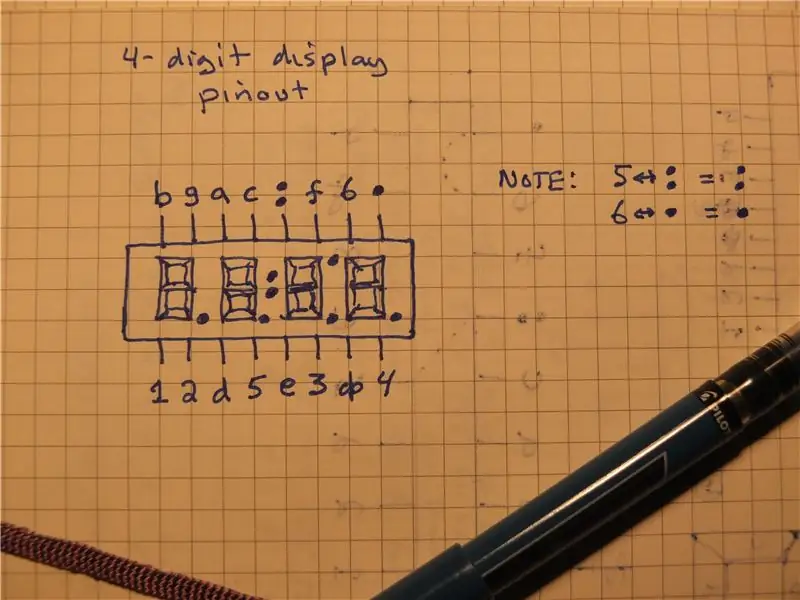

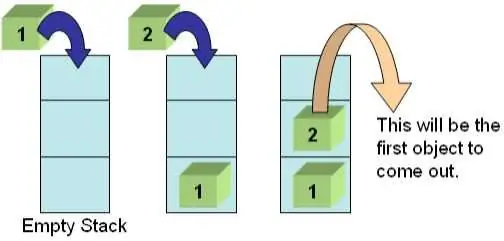
Il telaio che abbiamo ottenuto nel passaggio precedente non -mjafte allo scopo. La scheda, i portabatterie, il ricevitore wifi e tutti i cavi needitano di più spazio di quello fornito dallo chassis.
Sulla parte superiore del telaio 3D աղավնի è presente l'alloggiamento dell'esp montare il portabatteria e l'alloggiamento dell'esp
sul sul batton assemblare il Drivemall (լուսանկար 1, 2 և 3)
Per il montaggio della ruota utilizziamo l'altro telaio (լուսանկար 4)
Sul retro è presente la ruota senza motore per la stabilità della macchina (լուսանկար 5 6)
Sul piatto anteriore il supporto per motore (foto 4) և motore ruotato all'indietro, dopo aver avvitato, installare le ruote
Քայլ 3: Մարտկոցի սեփականատեր

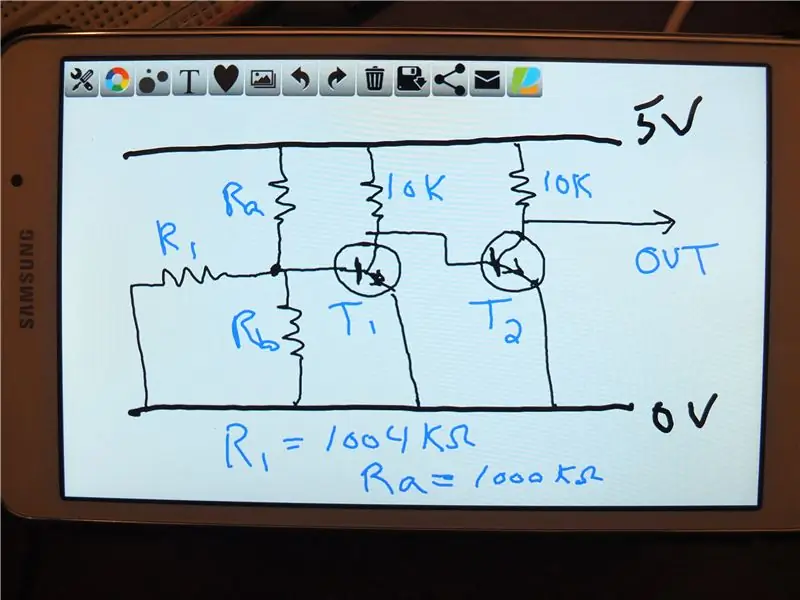

È importante scollegare facilmente le batterie perché quando l'auto non viene utilizzata le batterie si scaricano. In ogni caso è utile avere un banale accesso alle batterie per le sostituzioni. For spegnere facilmente la macchina posizionare l'interruttore nel foro appropriato e saldare due fili ai perni dell'interruttore.
Per una corretta alimentazione la macchina needita di due porta batterie collegati in serie quindi saldare il filo dal polo negativo del primo al polo positivo del secondo, dopo aver saldato il filo dal polo positivo del primo interruttore e il filo sul polo negativo del secondo (նկար 3, 4 և 5):
Քայլ 4. Carichiamo Il Software Sulla Macchina




Terminata la parte meccanica, possiamo procedere con la parte elettorale: Qui descriviamo come connettersi alle cose e come eseguire il flashing del dispitivo.
Andiamo a collegegare l'alimentazione nella scheda sono presenti due connettori di alimentazione primo per il micro e secondo per il motore (ve figura 3 e 4):
Collegheremo l'alimentatore 3.3V per ESP8266 e il pin di abilitazione: I pin TX e RX dell'ESP8266 devono essere collegati una volta che il Drivemall è stato programmato e ad ogni aggiornamento SW deve essere disconnesso. (պատկեր 5 և 9):
Saldare il cavo sul motore e kolegare sul bordo come in foto 11, 12 e 13.
Il codice needita delle seguenti librerie:
- ESP8266_Lib.h che ci permette di gestire l'ESP;
- LiquidCrystal_I2C.h մեկ poter scrivere sul ցուցադրման համար;
- BlynkSimpleShieldEsp8266.h մեկ poter controllare il dispitivo dall'app blynk;
- Wire.h per la comunicazione I2C:
Prima di caricare il FW dobbiamo modificare le seguenti parti per connetterci all'applicazione Blynk e միացված WiFi WiFi dell'ESP8266
char auth = "il tuo token" per il token
char ssid = "WiFi tu"
char pass = "WiFi գաղտնաբառ"
Ամեն ինչ լավ է, եթե ես հավաքում եմ TX, RX
Քայլ 5: Սմարթֆոն և Բլինք



Il telecomando che vogliamo utilizzare è uno սմարթֆոն:
L'utilizzo di un dispositivo ci consensus di avere un semplice controller e di avere più funzionalità per futuri miglioramenti: programmazione dei moovmets, localizzazione gps, programmazione delle azioni e tutte le operazioni non possibili con un controller comune
Crea un nuovo progetto selezionando գալիս ապարատային Arduino Mega և connessione tipo WiFi (լուսանկար 1):
Una volta creato il progetto riceverai una mail contenente il token di autorizzazione per il tuo progetto- ի միջոցով: L'interfaccia per il controllo basata su blynk ha tre pulsanti di arresto avanti e indietro Associati alle variabili V4 V2 e V3.
Օգտագործման եղանակով մենք կարող ենք օգտագործել V5 փոփոխական V5 արագությամբ և վերահսկողության միջոցով սահեցրեք փոփոխական V1- ը:
Քայլ 6: Installazione E Accensione




Adesso è tempo di divertirsi!
Quindi accendiamo tutto e cominciamo a giocare.
Ma prima unisci il chassi con il telaio attraverso i distanziali (M3 vedi foto 1):
Քայլ 7:
www.youtube.com/embed/LrJut7pVTu4
Քայլ 8:
www.youtube.com/embed/EeXJQsveNGY
Խորհուրդ ենք տալիս:
Arduino մեքենայի հետադարձ կայանման ահազանգման համակարգ - Քայլ առ քայլ: 4 քայլ

Arduino մեքենայի հետադարձ կայանման ահազանգման համակարգ | Քայլ առ քայլ. Այս նախագծում ես նախագծելու եմ մի պարզ Arduino մեքենայի հետադարձ կայանման սենսորային միացում ՝ օգտագործելով Arduino UNO և HC-SR04 ուլտրաձայնային տվիչ: Այս Arduino- ի վրա հիմնված Car Reverse ազդանշանային համակարգը կարող է օգտագործվել ինքնավար նավարկության, ռոբոտների ռանգի և այլ տեսականու համար
Քայլ առ քայլ համակարգչային շենք. 9 քայլ

Քայլ առ քայլ համակարգչի կառուցում. Պարագաներ. Սարքավորումներ. Մայրական համակարգիչ CPU coolerPSU (Էներգամատակարարման միավոր) Պահեստավորում (HDD/SSD) RAMGPU (պարտադիր չէ) Գործ CaseTools: Պտուտակահան ESD ապարանջան/matsthermal paste w/aplikator
Ձայնային թռիչք Arduino Uno- ի հետ Քայլ առ քայլ (8 քայլ) `8 քայլ

Ձայնային թռիչք Arduino Uno- ի հետ Քայլ առ քայլ (8 քայլ). Ուլտրաձայնային ձայնային փոխարկիչներ L298N Dc կանացի ադապտեր էներգիայի մատակարարում արական dc pin Arduino UNOBreadboard և անալոգային նավահանգիստներ ՝ կոդը փոխարկելու համար (C ++)
Հաղորդակցություն ESP-NOW: Control Remoto De Vehículo, Joystick, Arduino Wemos .: 28 քայլ

Հաղորդակցություն ESP-NOW: Control Remoto De Vehículo, Joystick, Arduino Wemos. Մուտք գործեք որպես գաղափար, որը կօգնի ձեզ օգտագործել շարժիչ ուժ, որը կարող է օգտագործվել անձնական անհետացման կամ հեռավորության վրա, ինչպես նաև մեղքի անհրաժեշտության դեպքում: Ինչ վերաբերում է գործառույթին, նա պետք է լավ տեսնի: Posteriormente se pueden cambiar los cir
Visuino Pro Macchina ինտերֆեյս OBDII Սկսեք LED թարթել. 3 քայլ

Visuino Pro Macchina Interface OBDII Get Started LED Blink: Film pokazuje najprostszy z programów którym rozpocząłem testowanie interfejsu MACCHINA M2 OBDII Translate: Տեսանյութ, որը ցույց է տալիս MACCHINA M2 OBDII ինտերֆեյսի փորձարկման ամենապարզ օրինակը:
